Cómo se hace un presupuesto en Excel para mantener a raya tus finanzas personales

- Hacer un presupuesto en Excel es mucho más sencillo de lo que piensas. Completa los siguientes pasos para tener una hoja de cálculo personalizada con tus gastos e ingresos.
- El programa de ofimática de Microsoft te ayudará a mejorar tus finanzas personales y saber a final de mes o para un proyecto concreto cuáles son tus resultados.
- Descubre más historias en Business Insider España.
Si crees que hacer un presupuesto personalizado en Excel es una tarea realmente complicada, nada más lejos de la realidad. El programa de Microsoft te permite crear una hoja de cálculo para controlar ingresos y gastos de forma sencilla, y en Internet también abundan las plantillas para no tener que hacerlo desde cero.
Los presupuestos en Excel sirven tanto para tu economía doméstica como para un proyecto personal o para el flujo de dinero de tu empresa. En todos los casos tener a mano esta hoja de cálculo te ayudará a ahorrar y a tener un control más preciso del dinero que entra y el que sale.
6 señales que alertan que tu situación financiera está entrando en crisis
Lo primero que debes hacer es tener a mano los datos de los diversos tipos de gastos e ingresos que asignarás a dicha hoja de cálculo.
Para un presupuesto en Excel simple puedes abrir una hoja en blanco y seguir los pasos que hallarás a continuación.
Pasos para calcular un presupuesto sencillo en Excel
- Haz clic en la celda A1 y escribe el título de tu hoja de presupuesto.
- Haz clic en la celda A3 y escribe Artículos.
- Haz clic en la celda B3 y escribe Ingresos.
- Haz clic en la celda C3 y escribe Gastos.
- Realiza una lista con tus ingresos y gastos en cada fila de la página. Pon los ingresos en la columna B y los gastos en la columna C. En la barra de herramientas puedes utilizar el botón decimal .0>>.00 para ajustar el formato y que aparezcan los 2 decimales. No olvides comprobar que las cifras corresponden al mismo período.
- Haz clic en una celda de la columna B que esté debajo del último dato introducido y emplea la fórmula =SUM(, presionando Intro/Regresar para realizar el cálculo. El resultado te mostrará cuáles son los ingresos en el período marcado.
- Repite la fórmula anterior para calcular el total de los gastos en la celda de la columna C por debajo del último dato que has metido.
- En la celda cercana a la columna D mete el signo =. Escribe el signo - y clica en la celda del total de gastos, presionando Intro. Aparecerán los ingresos netos que quedan después de gastos. Y si son negativos, saldrán de color rojo.
Plantillas de presupuesto que puedes descargarte gratis
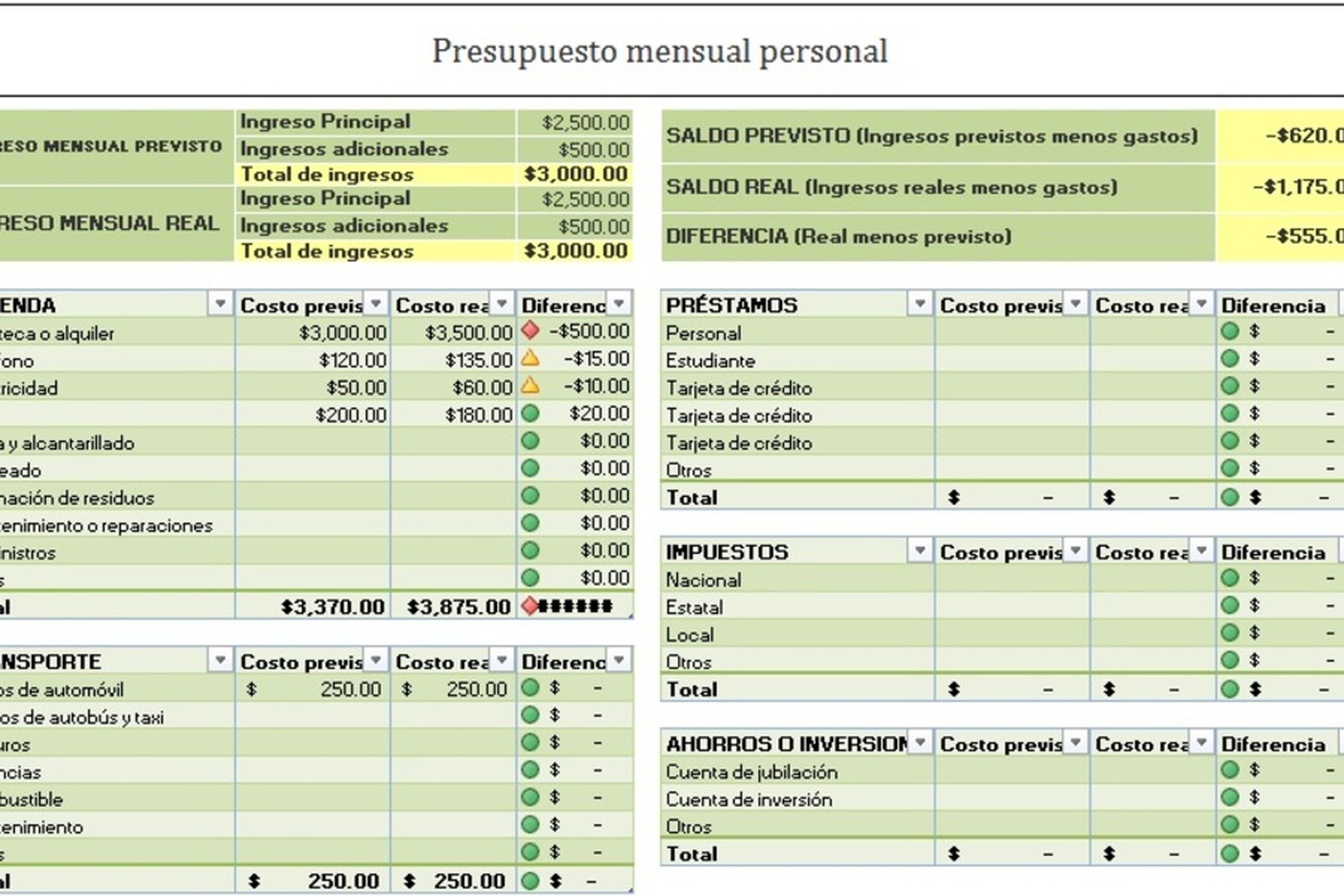
Planilla Excel
Las siguientes plantillas disponibles en la web especializada Planilla Excel te echarán un cable y te permitirán ahorrarte los pasos anteriores y tener la hoja de cálculo disponible para trabajar tu presupuesto.
- Hoja de presupuesto
- Presupuesto anual mensual
- Presupuesto de marketing
- Gastos de empresa
- Presupuesto de ventas
- Planeamiento de compras
- Presupuesto de Obra
- Presupuesto de Ingresos y Costes
- Presupuesto de capacitación
- Presupuesto, inventario y gestión de cobranzas
- Plantillas para elaborar el presupuesto de tu empresa
- Presupuesto de fiesta
Otros artículos interesantes:
Descubre más sobre Andrea Núñez-Torrón Stock, autor/a de este artículo.
Conoce cómo trabajamos en Business Insider.